Win10专业版下开始菜单怎么置顶喜欢的应用?
很多童鞋都希望打造简洁的桌面,不喜欢上面有太多的程序图标。问题来了,没有桌面快捷方式,怎么快速运行平时常用的软件?
小编今天就教大家一个Win10的小技巧,可以让你手动修改Win10开始菜单列表程序快捷方式的排序,让这里成为你快速启动常用软件的窗口。
推荐:系统之家Ghost Win10 64位纯净版V16.09_Win10正式版
第一步、首先建议大家进入设置→个性化→开始,关闭里面的最近常用、最近添加应用的勾选,省的它们浪费空间。
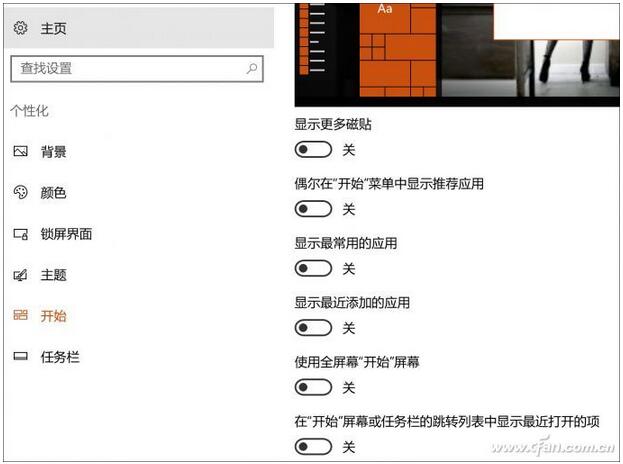
第二步、接下来需要进入开始菜单所在的文件夹。
按“Win键+R”进入运行窗口,输入并执行“shell:Common Start menu”这个指令就能进入开始菜单文件夹。
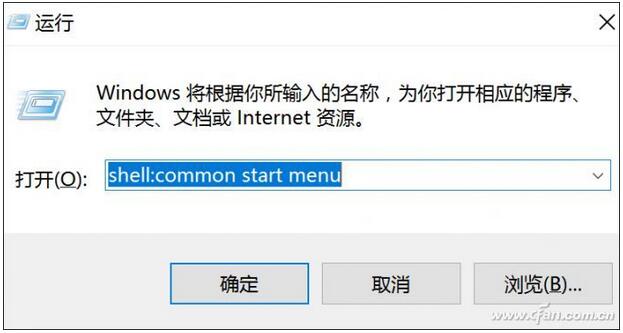
第三步、然后进入开始菜单的“程序”这个文件夹。将你喜欢的,或是需要经常运行软件的快捷方式文件复制到这个文件夹里,也可以直接对里面已经存在的快捷方式进行操作。在拷贝或操作过程中如果弹出需要有管理员权限的提示窗口,在对话框中点击“继续”即可。
想让这些新添加的快捷方式,或你希望优先展示的快捷方式排到开始菜单的最顶部,还需要我们对它们重命名,就是在文件名前添加一个空格。问题是,如果咱们手动修改名字添加空格,修改完系统会自动删除那个无效的空格。所以,咱们需要按下面的方法修改。
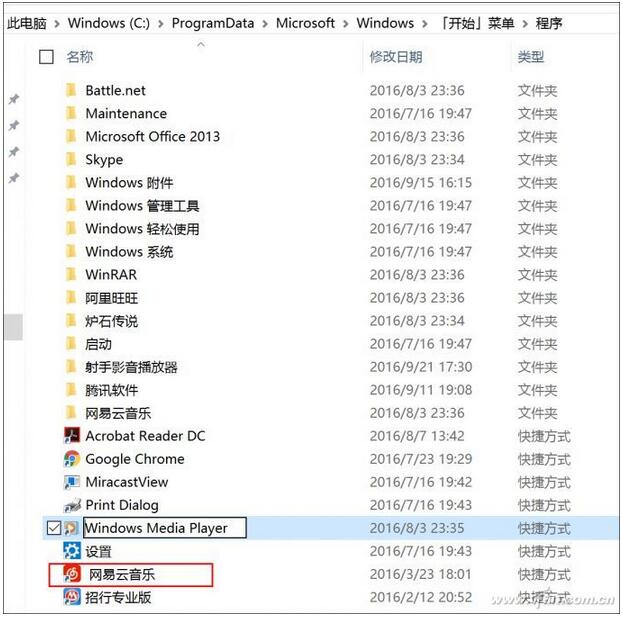
第四步、比如“网易云音乐”,把光标移动到“网”字之前(也就是移动到快捷方式文字最左端),然后按住Alt键不松手的同时按0160(纯数字)四个键,此时这个文件名称前面会出先出一个空格了。这项操作对于有数字键盘的用户(台式机及键盘)来说比较容易,如果是笔记本键盘用户,可能就需要配合按Fn键了。
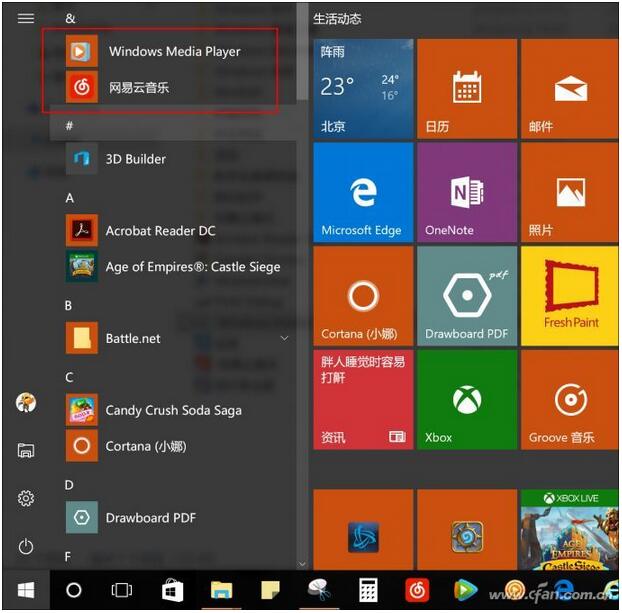
现在,再打开开始菜单看看,是不是所以添加空格的快捷方式都排在最上面了?
由此可见,哪怕是一个小小的空格,只要放对了位置,也能创造价值。没错,如果你在应用名称前面加上字符也可以起到一定的置顶作用,但添加空格的好处就在于视觉上干扰最小,而且优先级最高,能够最大程度实现置顶的需求。










 苏公网安备32032202000432
苏公网安备32032202000432